Instalación Windows 7

- 935
- 137
- Ariadna Arevalo
La cuestión de cómo instalar de forma independiente Windows 7 es una de las más comunes en la red. Aunque, de hecho, no hay nada complicado aquí: la instalación de Windows 7 es algo que se puede hacer una vez, utilizando las instrucciones y, en el futuro, lo más probable es que no deberían surgir las preguntas de instalación; será posible no contactar a la ayuda por ayuda. Entonces, en este manual, consideraremos en detalle la instalación de Windows 7 en una computadora o computadora portátil. Notaré de antemano que si tiene una computadora portátil o computadora de marca y solo desea devolverla al estado en el que estaba, entonces, en lugar de simplemente, puede soltarla en la configuración de fábrica. Aquí hablaremos sobre la instalación limpia de Windows 7 en una computadora sin un sistema operativo o con un sistema operativo antiguo, que se eliminará por completo en el proceso. La administración es completamente adecuada para usuarios novatos.
Lo que necesita para instalar Windows 7
Para instalar Windows 7, se requiere una distribución del sistema operativo: un CD con archivos de instalación. Si ya tiene un portador de arranque, excelente. Si no, entonces puedes crearlo tú mismo. Aquí presentaré solo un par de las formas más simples, si por alguna razón no son adecuadas, se puede encontrar una lista completa de formas de crear una unidad flash de arranque y un disco de carga en la sección "Instrucciones" en este sitio. Para hacer un disco de arranque (o unidad flash USB) necesitará una imagen ISO Windows 7.
Una de las formas más rápidas de hacer un portador de arranque para instalar Windows 7: use la herramienta oficial de descarga de USB/DVD de utilidad Microsoft, que se puede descargar por el enlace: https: // wwww.Microsoft.Com/ru-ru/download/windows-usb-dvd-download-tool

Creación de la unidad flash de arranque y disco en la herramienta de descarga USB/DVD
Después de cargar e instalar el programa, cuatro pasos lo separan de la creación del disco de instalación: elija la imagen de ISO con archivos de distribución de Windows 7, especifique qué grabarlos, espere a que el programa complete el programa.
Ahora que tiene dónde instalar Windows 7, pasemos al siguiente paso.
Instalación de la carga desde una unidad flash o disco en el BIOS
Por defecto, la gran mayoría de las computadoras se cargan desde el disco duro, pero para instalar Windows 7, necesitaremos cargar desde una unidad flash o disco creado en la etapa anterior. Para hacer esto, vaya a la BIOS de la computadora, que generalmente se lleva a cabo presionando Del u otra tecla inmediatamente después de que se encienda, incluso antes del inicio de la carga de Windows. Dependiendo de la versión y el BIOS del fabricante, la clave se puede distinguir, pero generalmente es Del o F2. Después de ir al BIOS, deberá encontrar un elemento responsable del orden de arranque que pueda estar en diferentes lugares: Configuración avanzada - Prioridad del dispositivo de arranque (prioridad de carga) o primer dispositivo de arranque, segundo dispositivo de arranque (primer dispositivo de carga, segundo Dispositivo de carga: en el primer elemento debe colocar un disco o una unidad flash).
Si no sabe cómo establecer la carga del portador correcto, lea las instrucciones sobre cómo colocar la carga desde la unidad flash a la BIOS (abra en la nueva ventana). Para un disco de DVD, esto se hace de manera similar. Después de completar la configuración del BIOS para cargar desde una unidad flash o disco, guarde la configuración.
Proceso de instalación de Windows 7
Cuando la computadora se reinicie después de usar la configuración del BIOS realizada en la etapa anterior y comenzará la descarga desde los medios de instalación de Windows 7, en el fondo negro verá la inscripción Presione cualquier tecla para descargar desde el disco DVD o inscripción de contenido similar en inglés. Pinchalo.

Elegir un idioma al instalar Windows 7
Después de eso, por poco tiempo, se descargarán archivos de Windows 7, y luego aparecerá una ventana de selección de idiomas para la instalación. Elige tu lengua. En la siguiente etapa, deberá establecer los parámetros de entrada, el formato de tiempo y unidades monetarias y el lenguaje del sistema operativo en sí.
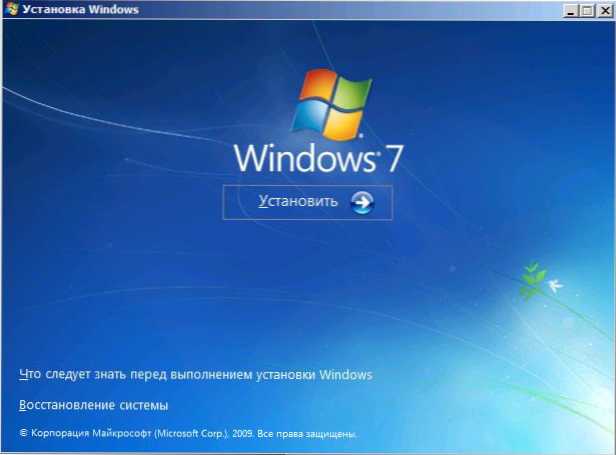
Instalar Windows 7
Después de elegir el idioma del sistema, aparecerá la siguiente pantalla, ofreciendo instalar Windows 7. Desde la misma pantalla puede iniciar la restauración del sistema. Haga clic en "Instalar". Consulte las condiciones de la licencia de Windows 7, marque el punto en que acepta los términos de la licencia y haga clic en "Siguiente".
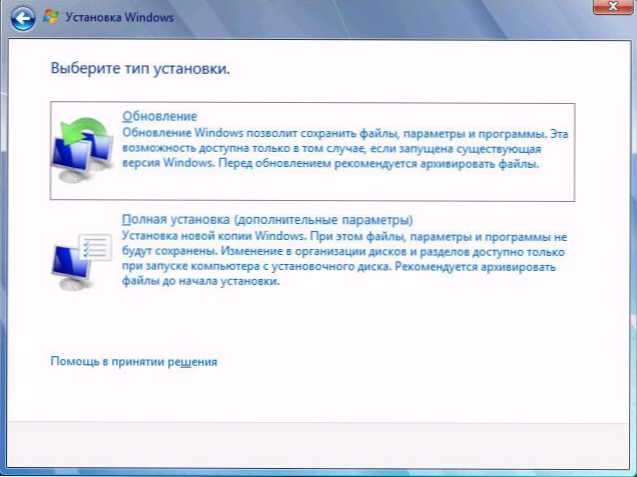
Seleccione el tipo de instalación Windows 7
Ahora deberá elegir el tipo de instalación de Windows 7. En este manual, consideraremos la instalación limpia de Windows 7 sin guardar ningún programa y archivo del sistema operativo anterior. Esta suele ser la mejor opción, ya que no deja varias "basura" de la instalación anterior. Haga clic en "Instalación completa (parámetros adicionales).
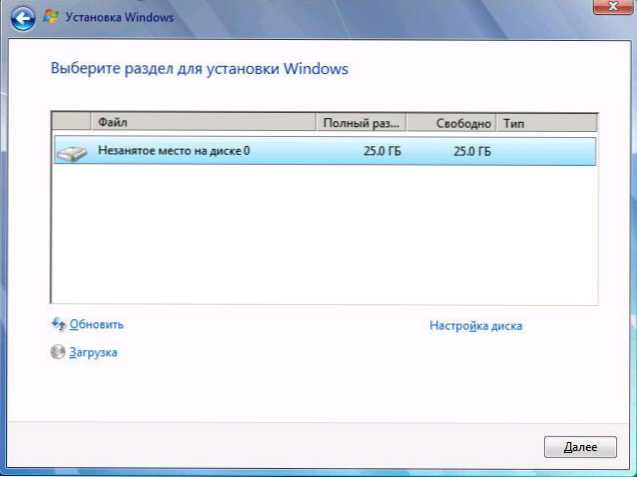
Seleccione un disco o sección para la instalación
En el siguiente cuadro de diálogo, verá una propuesta para elegir un disco duro o una sección de un disco duro que debe instalarse en Windows 7. Usando el elemento "Configuración de disco", puede eliminar, crear y formatear secciones en un disco duro (divida el disco en dos o conectar dos en uno, por ejemplo). Cómo hacer esto se describe en las instrucciones cómo romper el disco (se abrirá en la nueva ventana). Después de que se realizan las acciones necesarias con un disco duro y se elige la sección deseada, haga clic en "Siguiente".
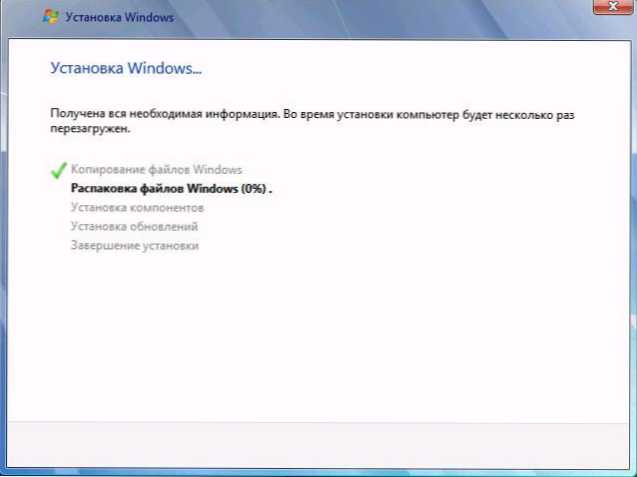
Proceso de instalación de Windows 7
El proceso de instalación de Windows 7 comenzará en una computadora que puede tomar diferentes tiempos. La computadora puede reiniciarse varias veces. Recomiendo que en el primer reinicio, devuelva la carga del disco duro al BIOS para no ver la invitación para hacer clic en cualquier tecla para instalar Windows 7. Es mejor un disco o una unidad flash USB de carga para dejar la instalación conectada hasta que se complete la instalación.
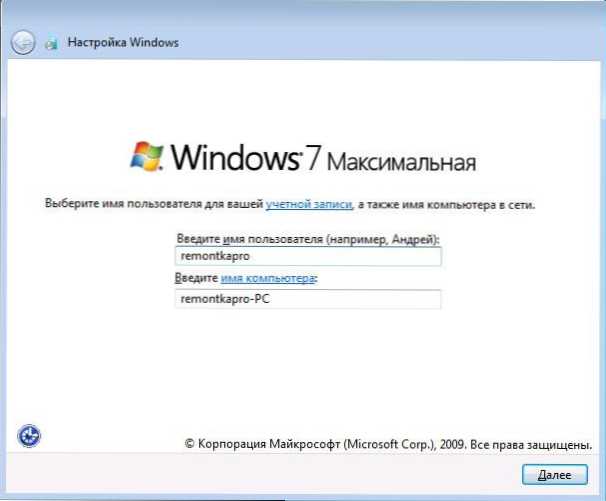
Ingrese el nombre del usuario y la computadora
Después de que el programa de instalación de Windows 7 hará todas las operaciones necesarias, actualizará los registros de registro e iniciará los servicios, verá la propuesta del nombre de usuario y el nombre de la computadora. Se pueden introducir en ruso, pero recomiendo usar el latín. Entonces se propondrá establecer la contraseña para la cuenta de Windows. Aquí a su discreción, puede instalar, pero es posible que no.
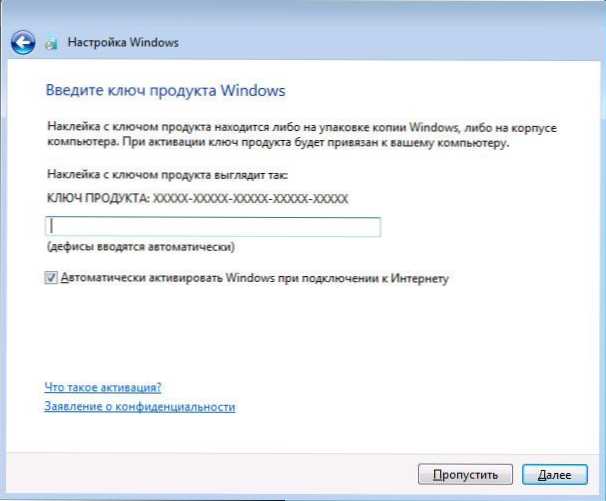
Ingrese la tecla Windows 7
La siguiente etapa es ingresar a la clave del producto. En algunos casos, este paso se puede pasar. Vale la pena señalar que si Windows 7 estaba preinstalado en su computadora y la tecla está disponible en la etiqueta, e instala exactamente la misma versión de Windows 7, entonces puede usar la tecla de la etiqueta: funcionará. En la pantalla "Ayuda a proteger automáticamente la computadora y mejorar Windows" a los usuarios principiantes, recomiendo detener la opción "Use los parámetros recomendados".
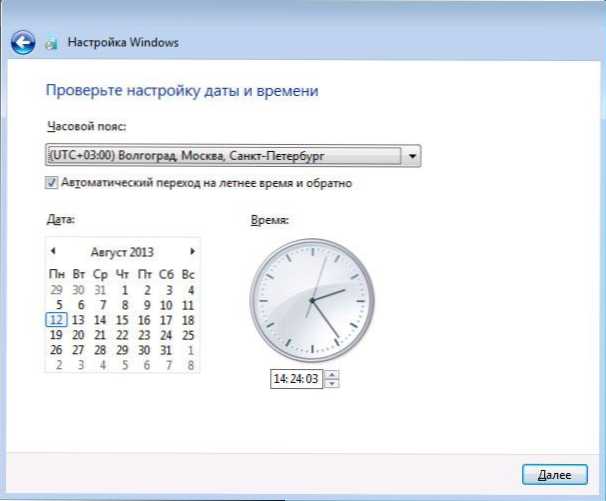
Configuración de fecha y hora en Windows 7
El siguiente paso de configuración es establecer la hora y la fecha de Windows. Todo debería estar claro aquí. Le recomiendo que elimine la "transición automática del lugar al verano y viceversa", ya que ahora no se utiliza esta transición en Rusia. Haga clic en Siguiente".
Si tiene una red en una computadora, se le ofrecerá elegir qué red es su red en casa, público o trabajo. Si usa el enrutador Wi-Fi para acceder a Internet, puede poner "hogar". Si el cable del proveedor de Internet está directamente conectado a la computadora, es mejor elegir "público".

Instalación de Windows 7 completada
Espere el uso de los parámetros de Windows 7 y la carga del sistema operativo. Aquí es donde se completa la instalación de Windows 7. La siguiente etapa importante es la instalación de los controladores de Windows 7, que escribiré en detalle en el próximo artículo.
- « Cómo distribuir Internet desde el teléfono Android a través de Wi-Fi, a través de Bluetooth y USB
- Recuperación de archivos en el programa de recuperación de archivos RS »

